
- •Міністерство освіти і науки, молоді та спорту україни
- •Розділ 1 електронні платіжні системи та системи інтернет-банкінгу
- •1.1 Електронні гроші
- •1.2 Банківські платіжні системи
- •1.3 Особливості використання банківських карток. Віртуальні картки
- •1.4 Системи електронних платежів в Інтернет. Система WebMoney
- •Розділ 2 підприємства електронної комерції
- •2.1 Моделі електронного бізнесу в світовій економіці. Міжнародна класифікація електронного бізнесу
- •2.2 Електронна комерція як новий економічний об'єкт
- •2.3 Історія появи електронних магазинів. Сучасні реалії
- •2.4 Особливості сайтів електронних магазинів та аукціонів
- •Розділ 3 забезпечення захисту інформації в інтернет і безпеки електронних платежів
- •3.1 Політики вирішення проблем безпеки в електронній комерції
- •3.2 Прикладні системи для криптографічного захисту
- •3.3 Використання цифрового підпису та вимоги до безпеки електронних магазинів і платіжних систем
- •Розділ 4 редактори wysiwyg html та системи управління контентом сайтів
- •4.1 Редактори wysiwyg html та системи управління веб-контентом
- •4.2 Комерційні системи управління контентом. Модулі пакету „Мінімаркет” Amiro.Cms
- •4.3 Модуль „Каталог товарів” системи „Мінімаркет” Amiro.Cms
- •4.3.1 Робота з модулем „Каталог”, підмодулем „Категорії”
- •Список категорій (див. Рис. 4.9) містить наступні стовпці:
- •Форма додавання / редагування категорії (див. Рис. 4.10) призначена для додавання нової або редагування існуючої категорії товарів на сайті магазину електронної комерції.
- •4.3.2 Робота з модулем „Набори властивостей” Модуль „Набори властивостей” містить підмодулі „Набори властивостей” (див. Рис. 4.12), „Дані довідників”, „Довідники”, „Описи властивостей”.
- •Підмодуль „Набори властивостей”.
- •Форма редагування/додавання (див. Рис. 4.13).
- •Підмодуль „Описи властивостей”.
- •Підмодулі „Довідники” і „Дані довідників”.
- •Порядок накладання знижок.
- •Модуль „Доставка” має підмодулі „Набори способів доставки” і „Способи доставки”.
- •Новий спосіб доставки можна додати в набір за умовчанням, або створити новий набір, заснованих на нових способах (див. Рис. 4.20).
- •4.3.4 Робота з карткою товару
- •Фільтр містить наступні елементи (див. Рис. 4.21).
- •Список товарів
- •Список літератури
- •Перелік скорочень
- •Маковейчук Кристіна Олександрівна, канд. Екон. Наук, доцент
Новий спосіб доставки можна додати в набір за умовчанням, або створити новий набір, заснованих на нових способах (див. Рис. 4.20).

Рисунок 4.20 – Підмодуль „Набори способів доставки”
4.3.4 Робота з карткою товару
Підмодуль „Товари” призначений для управління товарами каталогу товарів. Тут користувач можете додати новий товар в каталог, або змінити характеристики вже існуючого товару, такі як, ціна, величина і тип податку, величина і тип доставки, опис, зображення і багато що інше.
Товари, помічені як “спеціальні”, можуть бути відображені в спеціальному блоці на будь-якій сторінці сайту.
Змінювати товар можна в двох режимах – використовуючи форму редагування, або використовуючи таблицю Excel. В режимі таблиці Excel швидше і зручніше проводити групові зміни у товарів, наприклад, змінити ціну у декількох товарів категорії. Режим таблиці Excel також дозволяє вам додати або видалити відразу декілька товарів.
Фільтр містить наступні елементи (див. Рис. 4.21).

Рисунок 4.21 – Блок фільтрів і списку товарів
Тип товару. Все, Товари, Файли, Віртуальний рахунок.
Категорії товарів.
Список товарів
Список товарів в звичайному режимі містить наступні поля:
Колонка групової операції. Дозволяє відзначити елементи для виконання групових операцій.
Колонка статусу публікації товару. Кожний товар може бути опублікований в каталозі товарів, або прихований. Статус елемента відображає відповідна ікона в даній колонці.
Колонка “спеціальний товар”. Товари, помічені, як “спеціальні” у випадковому порядку відображаються на головній сторінці каталога товарів, а також можуть бути відображений в спеціальному блоці на будь-якій сторінці сайту.
Дата. Дата створення картки товару.
Категорія товару. Показує приналежність товару до певної категорії.
Назва товару.
Анонс. Короткий опис товару.
Ціна. Ціна товару. Необхідно звернути увагу, значення ціни відображається без яких-небудь обчислень (податок, знижка, доставка), тобто це безпосередня ціна товару. Додатково, в квадратних дужках може відображатися кінцева ціна товару – ціна, яку бачитимуть в каталозі товарів відвідувачі каталогу товарів.
Файлів. Кількість прикріплених файлів до цифрового товару. Якщо в каталозі не передбачені цифрові товари, то дана колонка відсутня в списку.
Кнопки операцій над елементами. Містять операції «Редагувати» і «Видалити».
Список товарів в режимі таблиці Excel містить наступні поля (див. рис. 4.22).
Код. Код товару. Використовується для полегшення зв'язку з товарно-номенклатурним документообігом компанії. Залежно від конфігурації може бути або унікальним в межах каталога товарів, або довільним.
Назва товару.
Ціна. Залежно від конфігурації каталогу, може містити наступне:
безпосередня ціна товару
базова ціна товару – ціна, з якої шляхом деяких обчислень обчислюється ціна товару. Необхідно звернути увагу на те, що значення ціни відображається без яких-небудь обчислень (податок, знижка, доставка), тобто це безпосередня ціна товару.
Список товарів в режимі Excel доступний при виборі певної категорії.

Рисунок 4.22 – Список товарів в режимі таблиці Excel
Форма редагування \ додавання товару (картка товару).
Форма редагування призначена для додавання нового товару, або зміни параметрів існуючого товару.
Форма містить наступні поля (див. рис. 4.23).
Публікувати. Якщо прапорець встановлений, то товар буде опублікований в каталозі, якщо не встановлений, то товар не буде видний на сайті.
Спеціальний. Якщо прапорець встановлений, то товар буде помічений як “спеціальний”. Нагадаємо, товари, помічені як “спеціальні”, у випадковому порядку відображаються на головній сторінці каталогу товарів, а також можуть бути відображений в спеціальному блоці на будь-якій сторінці сайту.
Категорія. Категорія, до якої належить товар.
Тип товару. Випадаючий список з типами продуктів. Якщо каталог налаштований для роботи тільки з одним типом товарів, то даний список не з'явиться. Залежно від вибраного типу товару, можуть з'являтися або зникати деякі поля форми.
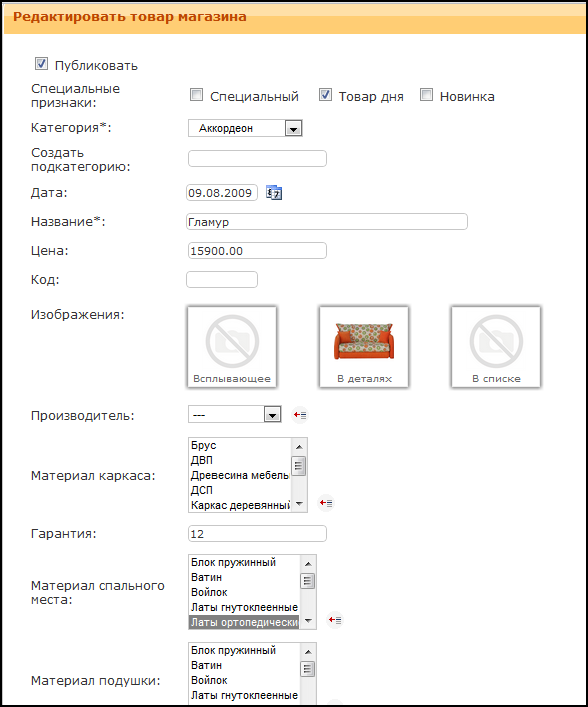
Рисунок 4.23 – Форма редагування товару (верхня частина)
Створити підкатегорію. Якщо в списку доступних категорій відсутня потрібна категорія, то, вказавши ім'я категорії в цьому полі, автоматично буде створена підкатегорія з вказаним ім'ям, і властивостями такими ж, як у батьківської категорії.
Назва. Назва товару.
Ціна. Безпосередня ціна товару. Зверніть увагу, якщо тип податку вибраний як “Виділяти”, то введена ціна включатиме податок.
Код. Код товару.
Спливаюче зображення в каталозі. Дозволяє зіставити товару його детальне зображення (фотографію). Детальне зображення відображається в новому окремому вікні браузера.
Зображення в деталях. Дозволяє зіставити товару його зображення (фотографію), яке буде відображене в списку товарів.
Зображення в списку. Дозволяє зіставити товару зображення (фотографію), яке відображається в списках товарів, в спеціальному блоці товарів.
Властивості. Далі йде перелік усіх властивостей, заданих в наборі властивостей для товару, і необхідно ввести їх значення або обрати їх зі зв’язаних довідників властивостей за допомогою кнопки
 ,
або тут же занести нові значення в ці
довідники і обрати (див. рис. 4.24).
,
або тут же занести нові значення в ці
довідники і обрати (див. рис. 4.24).Максимальна кількість в замовленні.
Вага.
Розмір.
Залишок.
Вкладки:
Анонс. Короткий опис товару, відображається в каталозі товарів, при прогляданні вмісту категорій.
Спец. анонс. Короткий опис товару, який відображається на спеціальному блоці.
Опис. Детальний опис товару, відображається при прогляданні детальної інформації про товар.
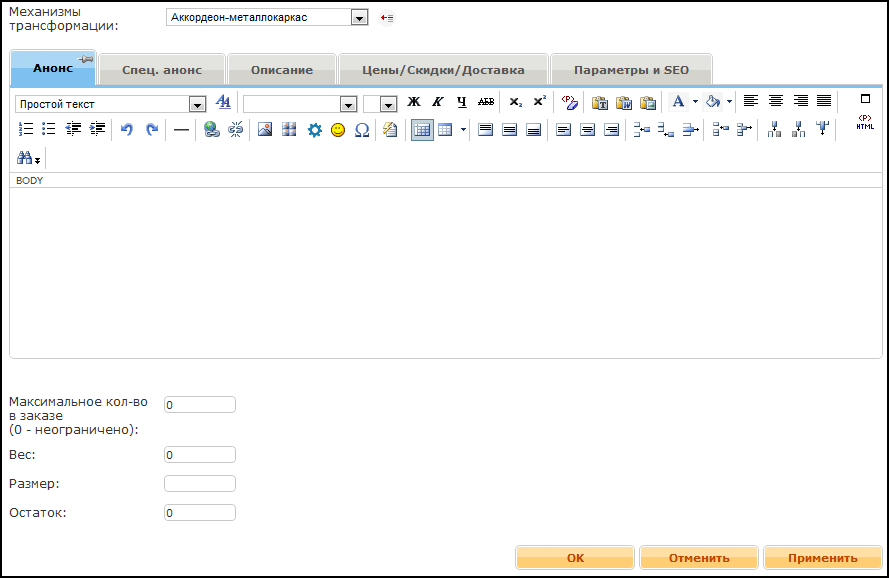
Рисунок 4.24 – Форма редагування товару (нижня частина)
Ціни/Знижки/Доставка. Вкладка, дозволяє задавати цінові характеристики товару. Включає наступні основні поля зі списками (див. рис. 4.25).
Доставка. Вартість доставки товару. Можна задати як процентне значення, так і абсолютне. Дане поле відсутнє для цифрових товарів.
Знижка. Величина знижки. Можна задати як процентне значення, так і абсолютне. Якщо знижка задана для категорії докладніше можете прочитати в розділі про модуль знижок.
Податок. Величина податку для товару. Можна задати як процентне значення, так і абсолютне. Також можна задати тип податку “Нарахований” або “Виділений”. Нарахований податок нараховується на вартість товару. Виділений податок входить у вартість товару, розраховується шляхом виділення з вартості товару величини податку.
Набір способів доставки. Дозволяє вибрати набір, який буде за умовчанням обиратися для товару.
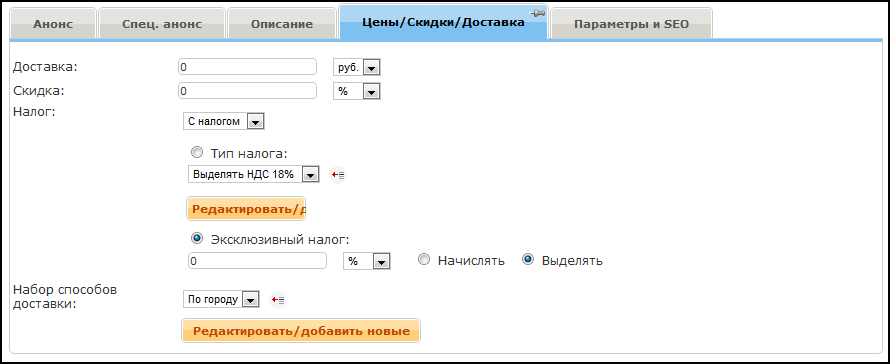
Рисунок 4.25 – Вкладка Ціни/Знижки/Доставка в картці товару підмодуля „Товари”
Параметри і SEO - вкладка, яка дозволяє задати параметри сторінки, що відображається. Вкладка включає наступні основні поля (див. рис. 4.26).
Посилання. Дозволяє задати посилання до сторінки з детальною інформацією про товар. Посилання повинне бути унікальним в межах товарів каталогу.
Заголовок сторінки в браузері. Дозволяє задати заголовок сторінки детальної інформації про товар.
Ключові слова. Ключові слова, що характеризують даний елемент. Дане поле буде виведено в мета тег «keywords».
Опис. Дане поле буде виведено в мета тег «description».

Рисунок 4.26 – Вкладка Параметри і SEO
Після завершення редагування картки товару необхідно натиснути кнопку ОК (див. рис. 4.24) для збереження внесених даних.
